Ако използвате приложение за мениджър на клипборда в Windows 10, актуализирането до актуализацията на Windows 10 октомври 2018 г. може да отмени необходимостта от нея.
Тази нова версия ви позволява да съхранявате историята на клипборда си и да извикате предишен запис с обикновена клавишна комбинация. Ето как можете да видите историята на клипборда в Windows 10.
“>
Съдържание
История на клипборда в Windows 10
Първо, уверете се, че сте на компилацията от октомври 2018 г., като отворите полето за изпълнение и напишете winver в него. Версията трябва да е 1809.
Преди да можете да видите историята на клипборда в Windows 10, първо трябва да го активирате. Отворете приложението Настройки и отидете на групата настройки на системата. Изберете раздела Клипборд и включете историята на клипборда.

Можете да видите историята на клипборда в Windows 10 от този момент нататък. Всичко, което сте копирали, преди да го активирате, няма да се появи.
Къде е моят клипборд?
За да видите историята на клипборда, докоснете клавиша с логото на Windows +V. Ще се отвори малък панел, който ще изброи всички елементи, изображения и текст, които сте копирали в клипборда си. Превъртете през него и щракнете върху елемент, който искате да поставите отново.
Ако погледнете внимателно панела, ще видите, че всеки елемент има малка икона на щифт. Щракването върху него ще освободи елемента от изчистване, когато изчистите историята на клипборда си.
Говорейки за това, можете да изчистите историята си, като щракнете върху бутона Изчистване на всички в панела за история на клипборда. Можете също да го изтриете от раздела Клипборд в приложението Настройки.
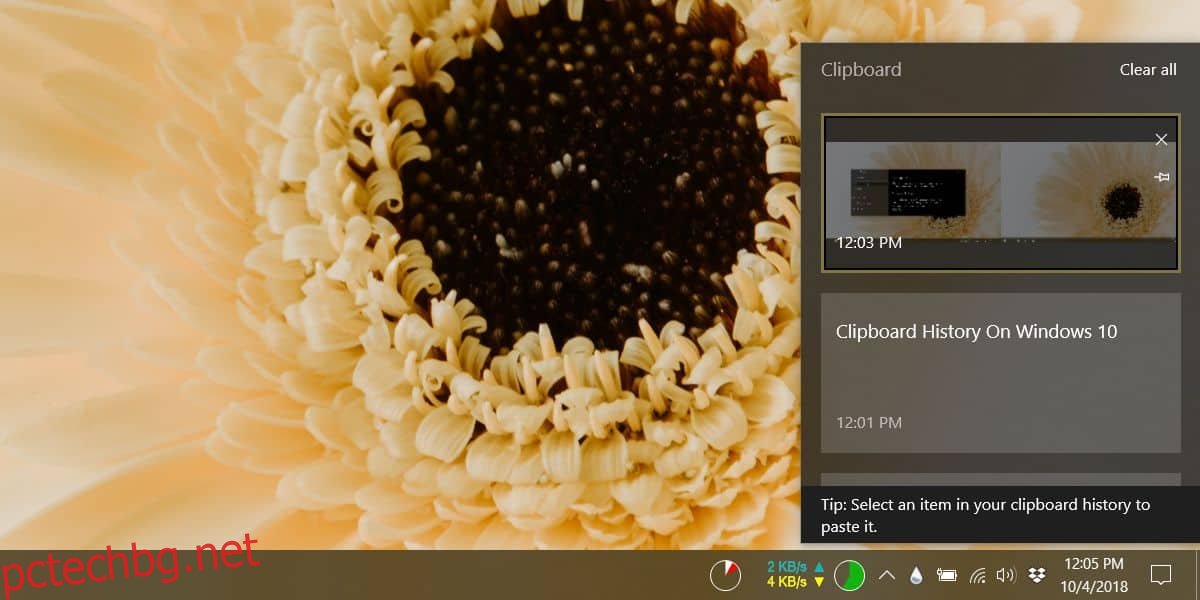
Клипбордът може също да се синхронизира между устройства, но тази опция не е активирана по подразбиране.
Предупреждение относно историята на клипборда
Потребителите са склонни да копират и поставят чувствителна информация като входове, пароли и дори банкова информация в клипборда си.
Това никога не е добра идея, но преди актуализацията от октомври 2018 г. не беше толкова опасно, защото Windows запомни само последния запис в клипборда ви.
Ако активирате историята на клипборда в Windows 10, трябва да внимавате да не копирате чувствителна информация в клипборда си. Ако копирате чувствителна информация в клипборда, уверете се, че сте я изчистили незабавно. Можете да премахнете отделни елементи от вашата история.
Прощални думи
Историята ще се запази след рестартиране на системата, така че трябва да сте проактивни, за да я поддържате чиста.
Чувствителната информация не трябва да се съхранява там, но за да сте сигурни, че все още може да се използва, трябва редовно да подрязвате елементите в клипборда, така че само важните елементи да се съхраняват дългосрочно.
Изглежда няма ограничение за това колко артикула може да съхранява, но тъй като това е вградена функция на Windows 10, можете да очаквате, че ще съхранява сравнително голям брой елементи.
Често задавани въпроси за клипборда на Windows 10
Как да включа историята на клипборда си?
Изберете клавиш с логото на Windows + V и след това изберете Включване.
Как да синхронизирам елементите си от клипборда с моя компютър?
Изберете Старт > Настройки > Система > Клипборд . Изберете Включено под Синхронизиране между устройства.
Как да изчистя историята на клипборда си?
Изберете Старт > Настройки > Система > Клипборд > Изчистване на данните от клипборда > Изчистване — това ще изчисти всичко на вашето устройство и облака, с изключение на фиксираните елементи.
Изберете клавиш с логото на Windows + V и след това изберете опцията Изчистване на всички в горната част — това ще изчисти историята на клипборда на устройството ви.
Ами ако искам да се отърва от нещо в историята на клипборда?
Изберете клавиш с логото на Windows + V, за да отворите настройките на клипборда и след това до въпросния елемент изберете Изтриване.
Как да синхронизирам моя клипборд с моя телефон?
За съжаление все още не можете да синхронизирате историята на клипборда с телефона си. Тази функция ще бъде добавена в бъдеще.
